Um eine Zip-Datei auf dem iPhone oder dem iPad zu öffnen und sich die Inhalte anzuschauen, ist nicht zwingend eine App von einem Drittanbieter nötig. Wer aber das volle Potenzial von Archiv-Dateien ausschöpfen will, wird auch unter iOS 11 nicht mit Bordmitteln hinkommen. Mit welchen Apps ihr eine Zip-Datei auf eurem iPhone nutzen könnt, zeigen wir euch hier.
Seit iOS 8 ist es bereits möglich, sich die Inhalte einer gepackten Datei über die Nachrichten- und Mail-App von Apple direkt anzuschauen. In iOS 11 erweitert sich diese Funktion dank der Dateien-App nun auch auf weitere Speicherorte. Wer aber exotischere Archivformate entpacken will oder auch selbst Zip-Archive anlegen möchte, braucht nach wie vor eine dedizierte App für diesen Job.
Weitere Tipps zu iOS und eurem iPhone haben wir in folgendem Video parat:
Zip-Datei mit Bordmitteln des iPhones ansehen
Wenn ihr eine Zip-Datei per Nachrichten- oder Mail-App zugeschickt bekommt, die gängige Dateien wie Bilder, Videos oder Dokumente enthält, könnt ihr sie direkt in der Vorschau öffnen. Dazu müsst ihr die Datei in der jeweiligen App einfach antippen. Bei älteren iOS-Versionen müsst ihr die Datei gedrückt halten und dann auf die Option Übersicht tippen. Ab iOS 11 könnt ihr mit der Dateien-App so auch Zip-Archive öffnen, die ihr beispielsweise aus der Dropbox heruntergeladen habt.
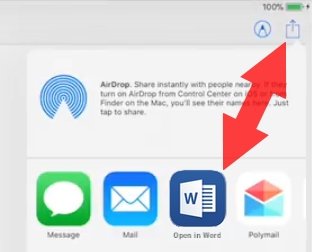
iOS: Zip-Dateien mit App (ent)packen
Um Zip-Archive mit mehreren Dateien etwas einfacher entpacken zu können, RAR-Dateien sowie exotischere Archivformate zu öffnen oder auch selbst Zip-Dateien auf dem iPhone und iPad zu erstellen, braucht ihr ein entsprechendes Packprogramm.
Wer Zip-Dateien nur entpacken können muss, für den reicht gewöhnlich die kostenlose Version des bekannten Packprogramms WinZip aus. Wer Dateien aber auch selbst packen möchte, kann beispielsweise zu iZip oder der Premium-Variante von WinZip (5,49 Euro) greifen.
Beide Apps unterstützten neben .zip auch weitere Archivformate wie .rar, .7z, .zipx und weitere. Darüber hinaus könnt ihr selbst erstellten Archiven Passwörter geben.
Habt ihr bereits Erfahrung mit anderen Pack-Apps sammeln können? Welche Apps könnt ihr persönlich empfehlen oder von welchen ratet ihr sogar besser ab? Lasst es uns in den Kommentaren wissen.



